1 硬件要求
1.1 内存要求
硬盘剩余空间2G,内存超过256M,操作系统win7以上即可。详细要求见下表:
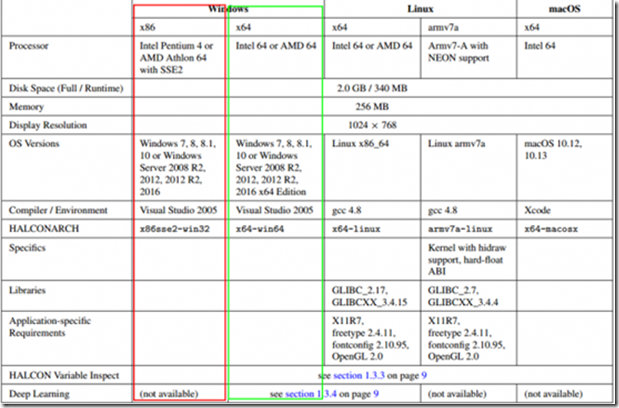
1.2 硬件环境
显卡要求:请对照NVIDIA提供的支持CUDA的显卡列表(CUDA GPUs)。显卡版本通过"系统属性-设备管理器-显示适配器"查看。(AMD的显卡不可以使用NVIDIA显卡的CUDA )

1.3 软件环境
halcon17安装包,images for deep-learning,license,cudnn-9.0,cuda_9
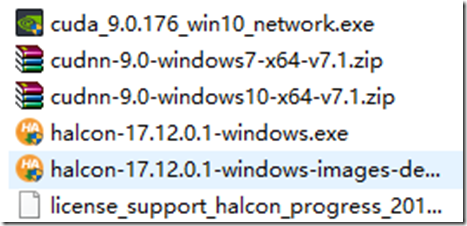
2 软件安装
2.1 halcon-17 for DeepLearning下载安装
1) 安装 halcon-17.12.0.0-windows.exe
2) 安装 halcon-17.12.0.0-windows-images-deep-learning.exe,并导入lisence
2.2 CUDA9.0下载安装
· 下载CUDA9.0,CUDA9.0的下载地址:CUDA Downloads
· 安装CUDA,安装成功后会看到如下图:
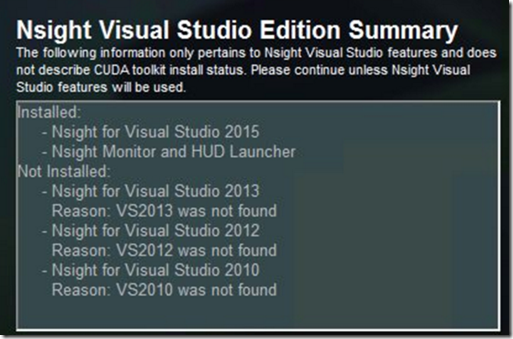
· 验证CUDA安装成功:打开命令行,也就是cmd然后输入"nvcc -V",如果安装正确的话你应该看到这样的输出:
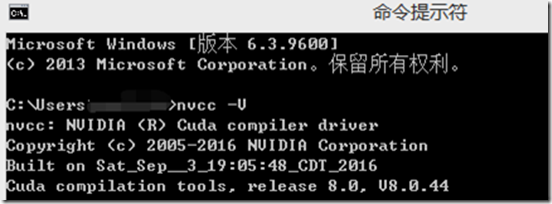
2.3 cuDNN下载安装
· 下载cuDNN 7.0,cuDNN的下载地址:NVIDIA cuDNN,其中下载CuDnn前必须注册英伟达社区的会员,而且注册和下载得FQ,不然注册或者登陆不成功(这是一个坑)。

· 安装cuDNN,将cuDNN下载以后解压,你会发现"cuda"的文件夹下面有bin、include、lib三个文件夹,将这个三个文件夹复制到CUDA9.0安装文件夹下,如" C:\Program Files\NVIDIA GPU Computing Toolkit\CUDA\v9.0"。
· 注:cuDNN的版本必须与之前安装的CUDA的版本配套
2.4 创建thirdparty文件夹
在halcon的安装执行文件目录下创建thirdparty文件夹, 然后在CUDA的安装目录下找到 cublas64_90.dll文件,在cuDNN解压文件中提取出cudnn64_7.dll,讲这两个dll拷贝到刚才新建的thirdparty文件夹里。如我的目录结构如下
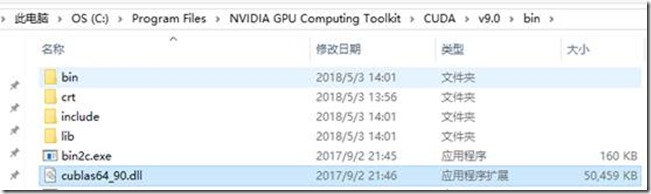


3 效果图
运行Halcon demo效果图:
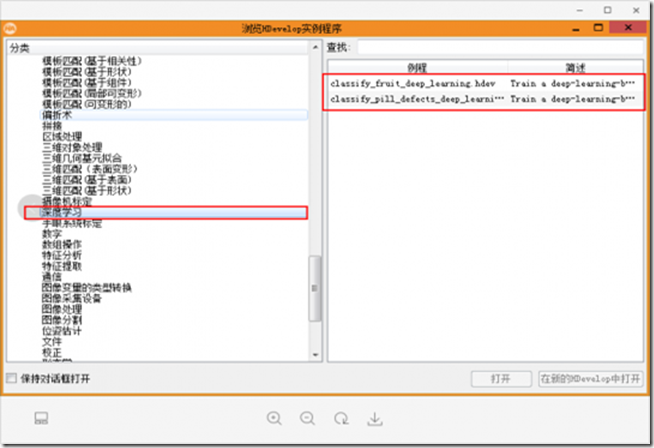
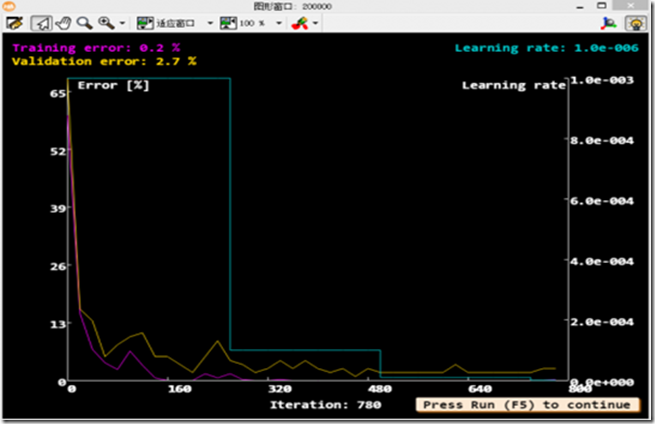



【推荐】编程新体验,更懂你的AI,立即体验豆包MarsCode编程助手
【推荐】抖音旗下AI助手豆包,你的智能百科全书,全免费不限次数
【推荐】轻量又高性能的 SSH 工具 IShell:AI 加持,快人一步
· 浏览器原生「磁吸」效果!Anchor Positioning 锚点定位神器解析
· 没有源码,如何修改代码逻辑?
· 一个奇形怪状的面试题:Bean中的CHM要不要加volatile?
· [.NET]调用本地 Deepseek 模型
· 一个费力不讨好的项目,让我损失了近一半的绩效!
· 全网最简单!3分钟用满血DeepSeek R1开发一款AI智能客服,零代码轻松接入微信、公众号、小程
· .NET 10 首个预览版发布,跨平台开发与性能全面提升
· 《HelloGitHub》第 107 期
· 全程使用 AI 从 0 到 1 写了个小工具
· 从文本到图像:SSE 如何助力 AI 内容实时呈现?(Typescript篇)